
Számos felhasználó továbbra is használja a Windows 8.1 vagy Windows 8 operációs rendszert, és a rendszer újratelepítéséhez vagy visszaállításához indító adathordozóra van szükség. Lehet telepítő DVD-lemez OS-lemezképpel, vagy indítható USB flash meghajtó, Windows 8.
Indító USB flash meghajtóra van szükség a Windows újratelepítéséhez vagy a rendszer új számítógépre történő telepítéséhez. Az USB meghajtóról való indítás után, amelyre a rendszerképet rögzíti, a felhasználó telepíti a Windows rendszert a számítógépre.
Tartalom:- Hogyan lehet ingyenesen letölteni a Windows 8.1 eredeti ISO képét
- Indító USB flash meghajtó Windows 8.1 (Windows 8) a Rufusban
- Töltse le a Windows 8.1 ISO képét a Rufusban
- Indító USB flash meghajtó létrehozása Windows 8 (Windows 8.1) a WinSetupFromUSB alkalmazásban
- Indító flash meghajtó létrehozása Windows 8.1 (Windows 8) az UltaISO-ban
- A cikk következtetései
A Windows 8 visszaállításához a rendszer meghibásodása vagy hibás működése esetén szükség lehet egy operációs rendszerrel ellátott rendszerindító flash meghajtóra. A nem működő Windows miatt a helyreállítási folyamat nem indítható közvetlenül az operációs rendszerről. Ebben a helyzetben elindul egy indítható USB flash meghajtó, amellyel beléphet a Windows RE-be (helyreállítási környezet), majd elindíthatja a Windows-helyreállítási folyamatot..
Készíthet indító USB flash meghajtót a Windows 8 vagy a Windows 8.1 rendszerhez harmadik féltől származó szoftverekkel. Korábban a Microsoft Media Creation Tool-t használták erre. Jelenleg a Media Creation Tool munkáját egy modernabb Windows 10 operációs rendszerre helyezték át..
Ez a cikk a Windows 8 vagy a Windows 8.1 rendszerindító USB flash meghajtó elkészítésének három módszerét írja le: Rufus, WinSetupFromUSB, UltraISO. Erre a célra más alkalmazások is alkalmazhatók..
Az operációs rendszer képének rögzítéséhez szükség van egy üres flash meghajtóra, amelynek mérete legalább 4 GB, és gyakrabban legalább 8 GB, az eredeti Windows ISO kép méretétől függően. Először törölje az összes fájlt az USB meghajtóról, vagy vigye át egy másik helyre, különben azok törlődnek.
Hogyan lehet ingyenesen letölteni a Windows 8.1 eredeti ISO képét
Először le kell töltenie a számítógépre a Windows 8.1 operációs rendszer képét. A Microsoft nem támogatja a Windows 8 rendszert hivatalosan, így Önnek a rendszer imázsát kell keresnie az interneten.
- Látogasson el a Microsoft hivatalos webhelyére a következő címen: https://www.microsoft.com/en-us/software-download/windows8ISO a "Lemezkép letöltése Windows1 (ISO fájl)" oldalon..
- A "Válasszon kiadást" opcióban válassza ki az operációs rendszer verzióját, majd kattintson a "Megerősítés" gombra.
- A "Terméknyelv kiválasztása" lehetőségnél válassza ki a megfelelő nyelvet, kattintson a "Megerősítés" gombra.
- A "Boot" opcióban válassza ki a rendszer bitmélységét (32-bites vagy 64-bites) a megfelelő Windows1 kép letöltéséhez..
- Várja meg, amíg a Windows1 képfájl "ISO" formátumban letöltődik a számítógépre.
A letöltött Windows ISO-kép felhasználható USB flash meghajtóra való írásra.
Indító USB flash meghajtó Windows 8.1 (Windows 8) a Rufusban
Az ingyenes Rufus program lehetővé teszi indító flash meghajtók létrehozását különböző operációs rendszerekkel. A Rufusban rögzítjük a Windows 8 vagy a Windows 8.1 rendszerindító USB flash meghajtó képét.
A Windows 8 ISO-képét előre el kell készíteni, és a Windows 8.1-kép közvetlenül letölthető a Rufus-ról, vagy kész számítógépről készíthet ISO-fájlt.
Hajtsa végre a következő lépéseket:
- Futtassa a Rufust a számítógépen. Ha a program hordozható verzióját használja, akkor vállalja, hogy frissítéseket kap. Ellenkező esetben nem tudja letölteni a Windows1 képet..
A Rufus főablakában a következő beállításokat érdekli:
- A meghajtó betűjele megjeleníti a csatlakoztatott USB flash meghajtó betűjelet.
- A "Rendszerindítási módszer" - "Lemez vagy ISO-kép (válasszon képet)".
- Kattintson a "Kiválasztás" gomb melletti nyílra. Választhat a számítógépen található ISO-fájl hozzáadása vagy a kép letöltése a Microsoft szervereiről között.
- Nyomja meg a "Kiválasztás" gombot a számítógép operációs rendszerének ISO képfájljának kiválasztásához (lásd az ISO fájl letöltését az internetről alább)..
- A merevlemez partícióstílusától függően válassza ki a partíciós sémát: "GPT" vagy "MBR". A célrendszert a partíciós rendszerhez igazítják: "UEFI (nem CMS" vagy "BIOS (vagy UEFI-CMS)" és "Fájlrendszer" - "FAT32" vagy "NTFS".
- Kattintson a "Start" gombra.
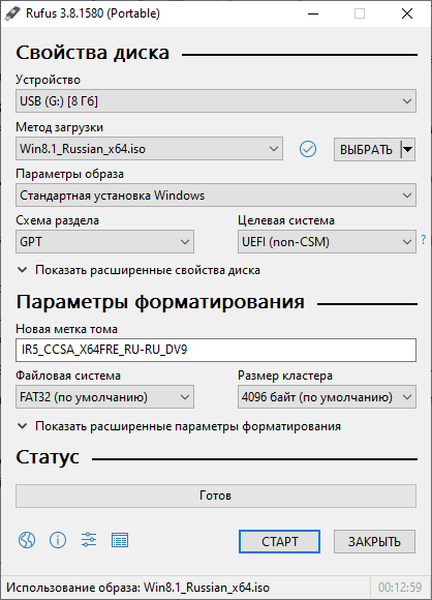
- A figyelmeztető ablak tájékoztatja arról, hogy a flash meghajtó minden adatát törli.
- A rendszerindító flash meghajtó létrehozásának folyamata némi időt vesz igénybe..
- Végül az Állapot részben megjelenik az állapot: Kész.
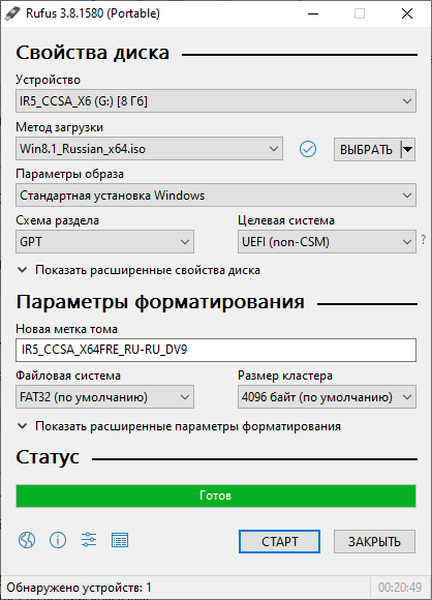
- Kattintson a Bezárás gombra.
Töltse le a Windows 8.1 ISO képét a Rufusban
Rufus a GitHub Fido szkriptét használja, amelyről ebben a cikkben írtam. A program segítségével letöltheti az eredeti Windows képet a számítógépére.
Kövesse ezeket a lépéseket:
- A Windows1 Rufusról történő letöltéséhez kattintson a "Letöltés" gombra.
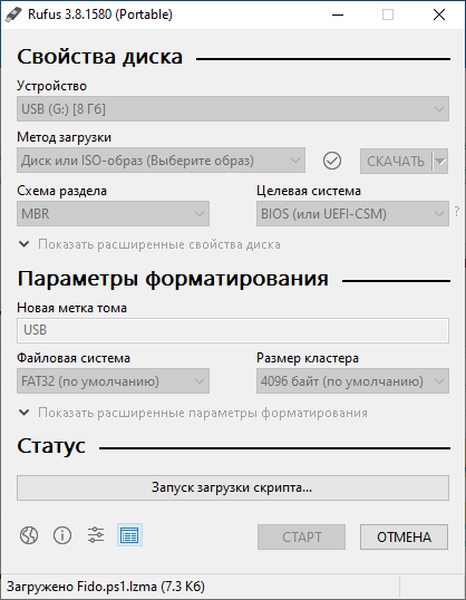
- Megnyílik a Fido Script "Download ISO Image" ablak, amelyben ki kell választania a Windows verzióját, ebben az esetben a Windows1 verziót..
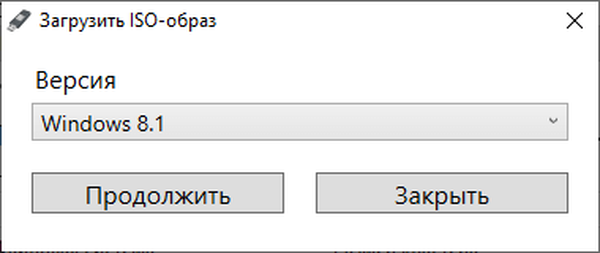
- A következő ablakban ki kell választania az operációs rendszer kiadását (alapértelmezés szerint a legújabb verzió nyitva van).
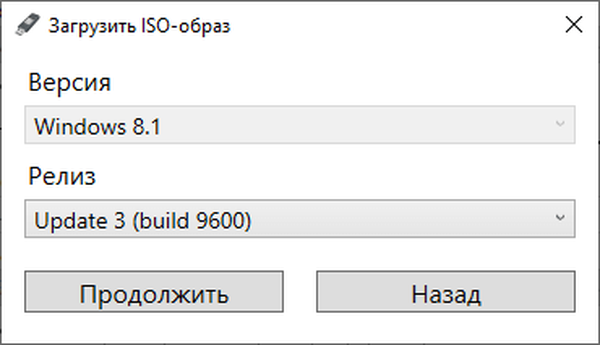
- Ezután válassza ki a kiadást. Választhat a következő verziók között: Windows1, Windows 8.1 N (verzió az EU-országok számára), Windows 8.1 Single Language (verzió egy nyelvre).
- Válassza ki az operációs rendszer nyelvét és architektúráját (x64 vagy x86).
- Kattintson a Letöltés gombra..
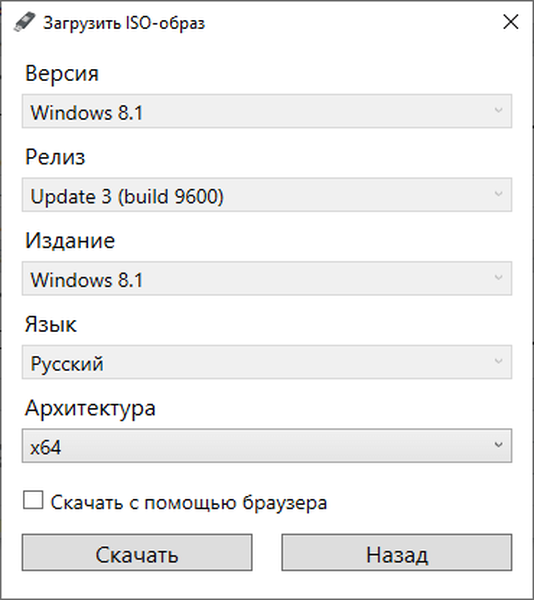
- Válasszon egy helyet az operációs rendszer képének a számítógépre mentéséhez.
- A program letölti a Windows számítógépet. Ez a folyamat eltart egy ideig..
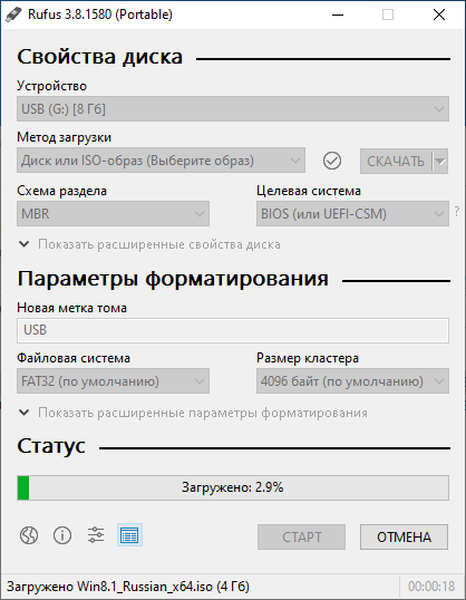
- A „Finish” felirat jelenik meg a program ablakban..
Ezután írhatja a letöltött Windows 8.1 képet egy USB flash meghajtóra (ezt a folyamatot a cikk fentebb ismerteti).
Indító USB flash meghajtó létrehozása Windows 8 (Windows 8.1) a WinSetupFromUSB alkalmazásban
Az ingyenes WinSetupFromUSB program alkalmas a Windows 8 (Windows 8.1) indító USB flash meghajtó létrehozására. A programot nem kell telepíteni a számítógépre, hanem a mappából indul. Az alkalmazás felülete angolul működik.
Kövesse ezeket a lépéseket:
- Indítsa el a számítógép bitmélységének megfelelő alkalmazást a jobb egérgombbal kattintva a fájlra.
- A WinSetupFromUSB program ablakában: "USB-lemez választó és formázó eszközök" mezőben a számítógéphez csatlakoztatott USB flash meghajtó kerül észlelésre..
- Jelölje be az "Automatikus formázás az FBinst-rel" lehetőséget.
- Az "Hozzáadás az USB lemezhez" szakaszban jelölje be a "Windows Vista / 7/8/10 / Server 2008/2012 alapú ISO" mező melletti jelölőnégyzetet, majd kattintson a gombra a számítógépen található ISO kép kiválasztásához..
- Ha a kép nagyobb, mint 4 GB, akkor részre kell osztani, hogy támogassa a FAT fájlrendszert. Kattintson az üzenet "OK" gombjára..
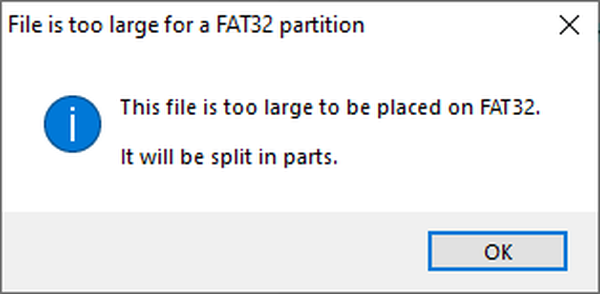
- A fájlok USB flash meghajtóra történő írásának megkezdéséhez kattintson a "Go" gombra.
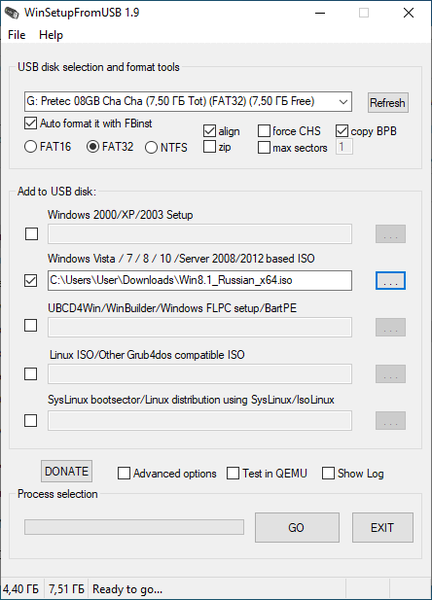
- Két figyelmeztető ablak nyílik meg, kattintson az Igen gombra.
- Várja meg, amíg a rendszerindító flash meghajtó létrejön a WinSetupFromUSB programban. A nyitott ablakban értesítést kap a végeről..
- Az alkalmazásból való kilépéshez kattintson az "Kilépés" gombra.
Indító flash meghajtó létrehozása Windows 8.1 (Windows 8) az UltaISO-ban
Az UltraISO program a képekkel való együttműködés mellett lehetővé teszi indító flash meghajtók létrehozását a Windows operációs rendszerrel.
Ön is érdekli:- Indító USB flash meghajtó Windows 10 rendszerrel
- Indító USB flash meghajtó Windows XP
Kövesse az alábbi lépéseket:
- Futtassa az UltraISO programot rendszergazdaként.
- Lépjen a "File" menübe, kattintson az "Open ..." -ra, hogy hozzáadjon egy Windows ISO-képet a program ablakához.

- Lépjen az "Önterhelés" menübe, válassza a "Merevlemez írása ..." lehetőséget..
- Az "Írja be a lemezképet" ablakban a "Lemezmeghajtó" mezőben ellenőrizze, hogy az USB flash meghajtó helyesen van-e felismerve.
- A felvételi módszerhez válassza az "USB + HDD +" vagy az "USB + HDD + v2" lehetőséget, és hagyja változatlanul a fennmaradó beállításokat.
- Kattintson a "Felvétel" gombra.
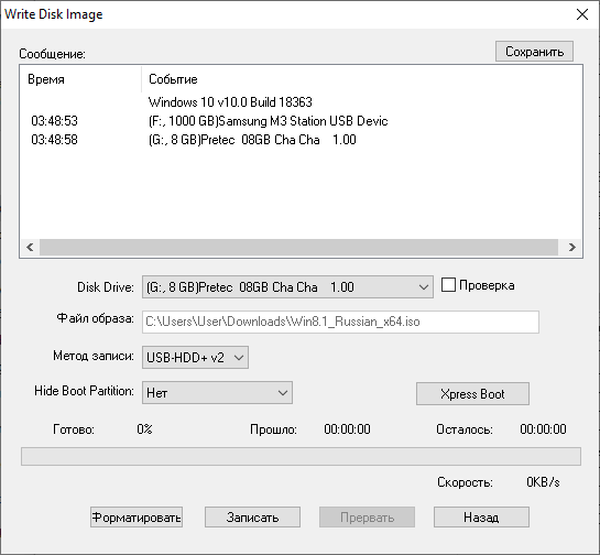
- Figyelmeztetjük Önt, hogy a flash meghajtón lévő összes adat megsemmisül.
- Ezután az operációs rendszer írása az USB flash meghajtóra.
- Az "Írja be a lemezképet" ablakban az "Üzenet" területen megjelenik a "Felvétel kész!" Üzenet, amely után kiléphet a programból.
A cikk következtetései
A számítógépen a Windows 8.1 vagy Windows 8 operációs rendszert használó felhasználók számára releváns a bootolható flash meghajtó létrehozásával kapcsolatos információ. A Windows operációs rendszer telepítéséhez (újratelepítéséhez) vagy a rendszer visszaállításához egy rendszerindító USB flash meghajtó található, amely rögzíti az operációs rendszert. Hozzon létre egy indítható USB flash meghajtót a Rufus, WinSetupFromUSB vagy UltraISO használatával.
Kapcsolódó publikációk:- Windows 8.1 helyreállítási lemez (Windows 8)
- D-meghajtó létrehozása Windows rendszeren - 3 módon
- A frissítések letiltása a Windows 8.1 rendszerben (Windows 8)
- Windows 8.1 AIO (Minden egyben) a WinAIO Maker Professional programban
- A jelszó eltávolítása a Windows 8.1 rendszerbe való bejelentkezéshez











